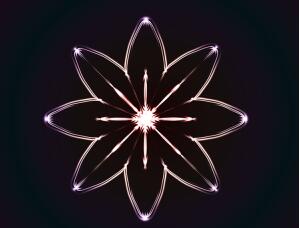步骤六:
使用 Ctrl+T自由变换工具 对液化层进行细微的移动或旋转等调整,直至到一个合适的位置。
温馨提示:我们可以看见当我们给图层创建了蒙版之后,蒙版与图层间有一个小锁链的图标,点击一下小锁链图标可以去掉它,这个时候我们就可以分别的调整图层本身的内容与蒙版了,如果不去掉,那么蒙版将会跟随图层旋转、位移、缩放等。

步骤七:
将刚才隐藏掉的圆形的图层样式去掉,并改变颜色 ,调整形状属性,充当阴影。
调整颜色:#fa53f4 羽化:35 px


步骤八:
用 形状工具(U) 添加一些装饰性元素,以及用 文字工具(T)排版文字。
步骤九:
用 钢笔工具(P) 勾出一些波浪形状,填充颜色,并添加蒙版,用柔边画笔去擦除不需要的部分,适当调整图层不透明度。
温馨提示:对于蒙版来说,蒙版只认黑白灰,简单来讲黑色相当于擦除,而白色相当于显现,也就是常说的"黑遮白显"。
填色:#57fcfc


新建一层,填充一个深灰色,给他添加一些杂色,滤镜-杂色-添加杂色。

改变杂色图层混合模式为柔光,创建剪贴蒙版Ctrl+Alt+G。


可以再复制一个刚刚的元素再调整。

步骤十:
最合给液化层调整一下 色相/饱和度,让颜色更加靓丽一些。
温馨提示:可以看见这幅图整体颜色还是很丰富,但是最上层的青色过于亮了,所以这里需要将液化层的饱和度再提高一下,避免装饰抢了主体。

最终效果:

制作的怎么样了,对图层和渐变工具的使用有没有更深的认识,在PS种学习知识会记得更快,祝同学们做的越来越好。